まず知っておきたいディズニー・フォトパス
メモリーメーカーはディズニー・フォトパスが提供する商品のうちの一つです。
メモリーメーカーを紹介する前に、まずは写真撮影のサービス「ディズニー・フォトパス」について知っておきましょう。
ディズニー・フォトパスについて
ディズニー・フォトパスは写真や動画を撮影してくれるサービスです。
ウォルト・ディズニー・ワールド・リゾートでは、4つのテーマパークを中心にディズニー・フォトパスを利用できるロケーションが100ヶ所以上用意されています。そこにはディズニー・フォトパス専用のカメラマンが待機していて、写真撮影を依頼することができるのです。シンデレラ城を背景に家族みんなでの写真や友達とキャラクターを囲んだ写真、難しい夜景の写真もカメラマンが撮影してくれます。
ディズニー・フォトパスのここが凄い!
写真撮影のサービスがあることくらいは普通かと思うかもしれません。ですが、さすがディズニー!写真でも魔法を見せてくれます。ディズニー・フォトパスには以下のような撮影スタイルがあります。
-
マジックショット
撮影後に魔法が降りかかる写真です。キャラクターが写り込んでいるなどのサプライズ溢れた写真を残せます。パークの様々な場所で取ることができますが、写り込むサプライズは70種類以上あり、撮影場所によって内容が異なります。また、マジックショットを受け付けていないスポットもあるので、撮影前にカメラマンに確認しましょう。
-
スーパーズームショット
遠いところから段々とズームしていく動画を撮ってくれます。撮影場所は各パーク一ヶ所ほどに限られています。
-
タイニーワールド・マジックショット
360度カメラで周りの風景と自分たちが一つの写真に収まる不思議な仕上がりに。撮影場所は各パーク一ヶ所ほどに限られています。
購入しようメモリーメーカー
ディズニー・フォトパスが撮ってくれた写真は購入することができます。プリントやダウンロードでの購入が一般的で、写真1枚毎の購入も可能ですが割高になります。そこで登場するのがメモリーメーカーです。
メモリーメーカーを購入することでディズニー・フォトパスの写真や動画を無制限にダウンロードすることができます。
ちなみに写真単品で1枚をダウンロードした場合の料金は19.95ドル(税抜き)です。
メモリーメーカーは3種類!事前購入がお得!
メモリーメーカーには種類があります。無制限にダウンロードできるとは言いましたがダウンロードできる範囲があり、種類によって範囲が異なります。事前購入(アドバンス・パーチェス)で割安になりますが、購入から3日間以内に撮られた写真などはダウンロードできないと制限があります。更にワンデイはその日に撮られた1日分の写真に限られます。
メモリーメーカー種類
-
1、メモリーメーカー(アドバンス・パーチェス)
料金 185ドル(税抜き)
有効にした日から30日間、写真や動画をダウンロードできる。ただし、購入後3日以内や購入よりも前に撮影された写真はダウンロードできない。 -
2、メモリーメーカー
料金 210ドル(税抜き)
有効にした日から30日間、写真や動画をダウンロードできる。 -
3、メモリーメーカー・ワンデイ
料金 75ドル(税抜き)
選択した日付に撮られた一日分の写真をダウンロードできる。
つまり、購入する時は以下のように検討してください。
- メモリーメーカー(アドバンス・パーチェス):旅行前
旅行前だけど撮ってもらったデータは必ずダウンロードすると心に決めている時に(事前購入でお得に) - メモリーメーカー:旅行中や旅行後
実際に撮影したデータを見て欲しくなった時など。 - メモリーメーカー・ワンデイ:旅行当日または後日
旅行全部の写真はいらないけど、1日に限定して欲しい写真が何枚もある時に。
メモリーメーカー購入の注意点
購入する際は、以下の点に注意してみてください。
- 購入後のキャンセル・返金不可
- ディズニー・フォトパスの写真・動画は撮影から45日間を過ぎるとアプリやウェブから写真データが消え、閲覧やダウンロードができなくなる。それまでにメモリーメーカーを有効化してダウンロードが必要。
- アプリではアドバンス・パーチェスを購入できない。
メモリーメーカー使用方法
撮影してもらった写真はその場でマイ・ディズニー・エクスペリエンスのアカウントへリンクしましょう。
その後、メモリーメーカーはアクティベート(有効化)するとダウンロードができるようになります。
どれか一枚でも写真をダウンロードするとアクティベートされます。アクティベートが完了するとウォーターマーク(透かし)が消え、期限内まで写真を随時ダウンロードすることができます。
ダウンロードまでの手順
- 1、ディズニー・フォトパスで写真撮影
パーク内でカメラマンを探して撮影を依頼しましょう。 - 2、撮った写真をリンク
マイ・ディズニー・エクスペリエンスへ反映されるようルームキーやバンド、マジックモバイルなどをカメラマンに提示してスキャンしてもらう。 - 3、「My Photos」から写真を確認
マイ・ディズニー・エクスペリエンスの「My Photos」やアプリの「Photos」でリンクした写真を閲覧できます。 - 4、アクティベート(有効化)
ダウンロードを進めてメモリーメーカーをアクティベートする。(アクティベートした時点で有効期限が発生) - 5、写真を選んでダウンロード
アクティベート後は表示される写真を無制限にダウンロードできます。
ディズニー・フォトパスで写真撮影
カメラマンは色々なところにいます。みんなが撮影したようなシンデレラ城などのシンボル前にはだいたいカメラマンがいるので、すぐに見つかると思います。また、キャラクターグリーティングの施設にもキャラクターと一緒にいることがほとんどです。
マイ・ディズニー・エクスペリエンスのアプリのマップを「Disney PhotoPass」に合わせると撮影できる場所を確認できます。
-
1、マップを開く
マイ・ディズニー・エクスペリエンスのアプリ下のメニューにあるマップのアイコンをタップする。
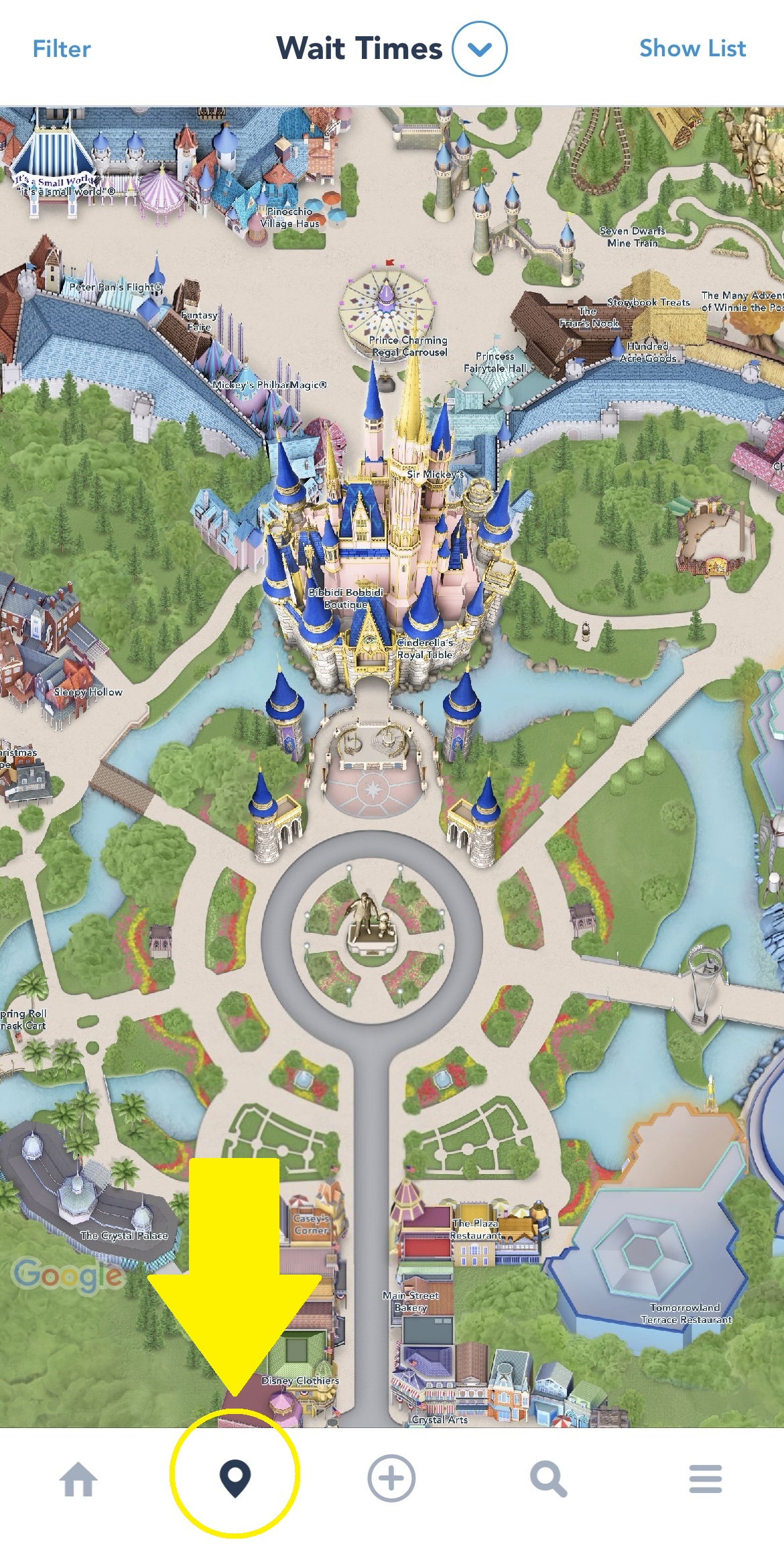
-
2、カテゴリーをフォトパスへ
マップ上部に表示されるカテゴリーを「PhotoPass」に変更する。
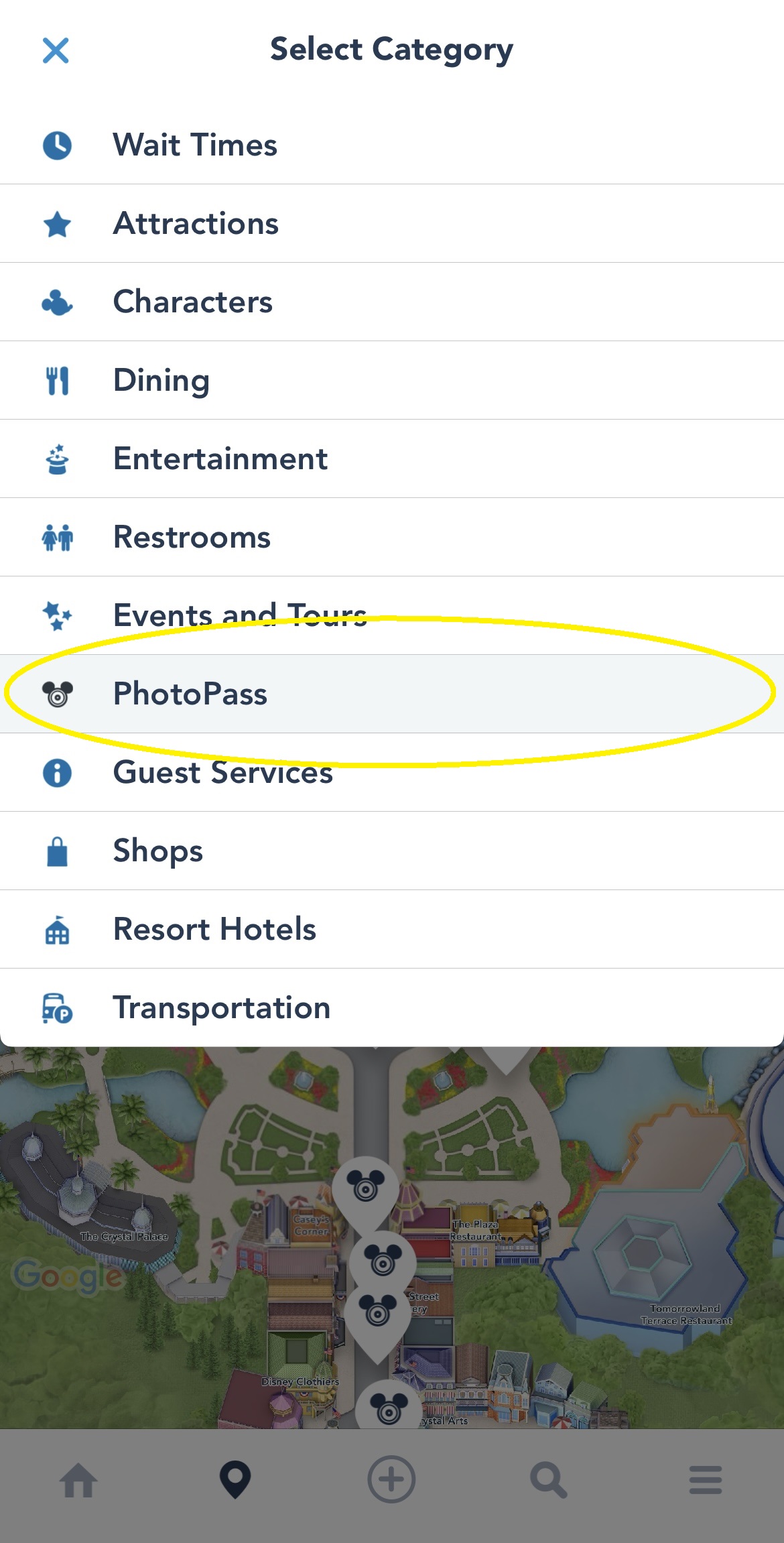
-
3、ロケーション表示
マップにPhotoPassマークが表示されます。
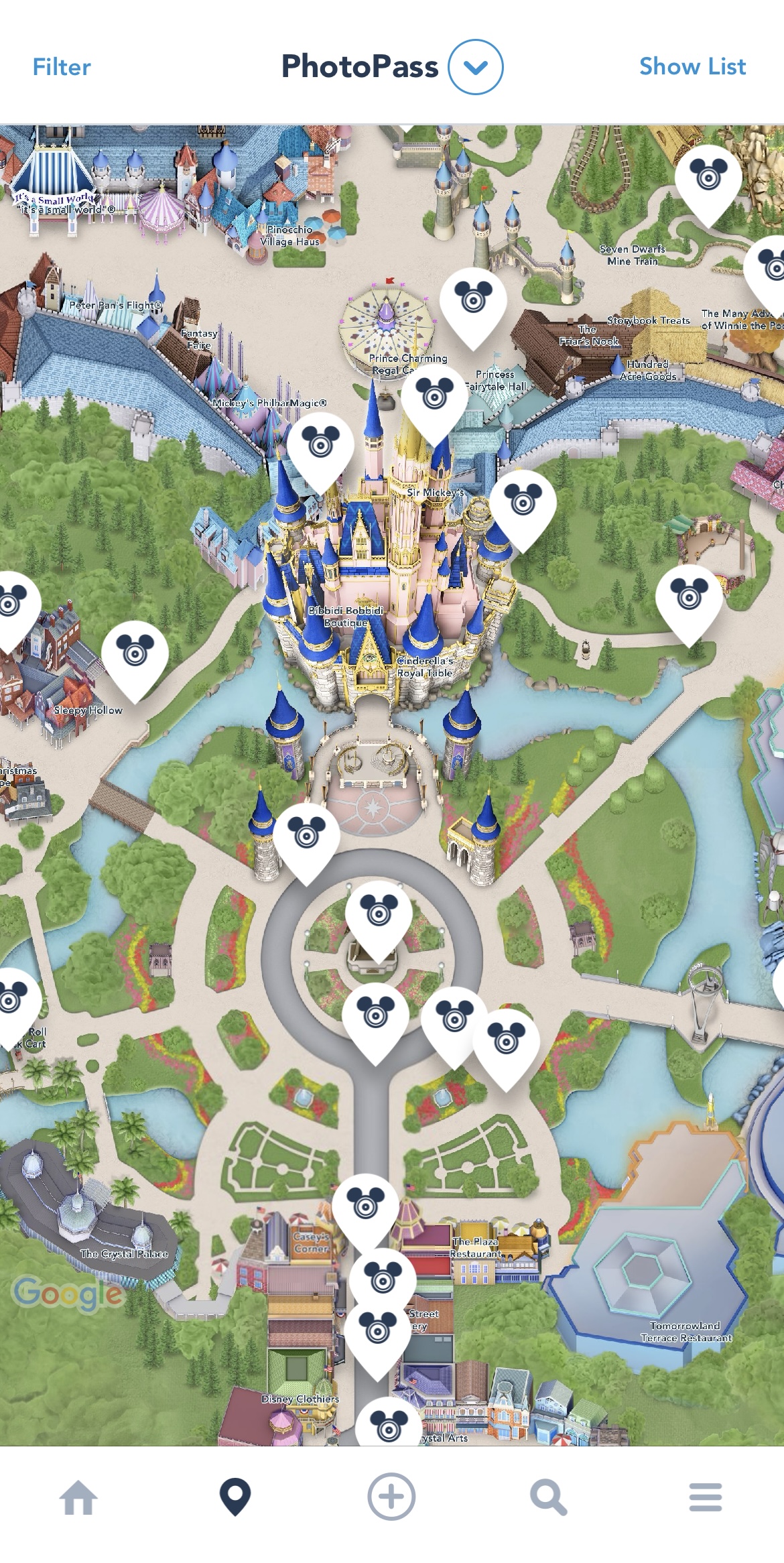
撮った写真をリンク
撮影した写真をマイ・ディズニー・エクスペリエンスのアカウントへリンクするためにはスキャンが必要です。スキャンはカメラマンが持っている専用端末に、ルームキーやバンド、マジックモバイルで作成したパスを読み取ってもらいます。
カメラマンのいないキャラクターグリーティングのロケーションでは、出口あたりに専用のモニターがあるので、写真を確認してからスキャンしましょう。
※マジックショットなどの特殊な撮影は反映までに時間がかかる場合があります。

アトラクションフォトのスキャン
特定のアトラクションで撮られた写真や動画もメモリーメーカーでダウンロードできます。アトラクションフォトをマイ・ディズニー・エクスペリエンスへリンクするためには、バンドを身につけているか、マイ・ディズニー・エクスペリエンスのアプリが入ったスマートフォンを持っていることで自動的にリンクされます。
スマートフォンでアトラクションフォトを自動リンクする条件
- マイ・ディズニー・エクスペリエンスのアプリにサインインしていること。
- 体験中はスマートフォンの低電力モードがオフであること。
- マイ・ディズニー・エクスペリエンスのアプリでBluetoothが有効であること。
※スマートウォッチには自動的にリンクされません。
残念ながらルームキーでは自動リンクを利用することができません。アトラクションフォトが対象のアトラクションでも一部は、アトラクション出口付近にモニターを用意しているので、写真を確認してスキャンしてリンクしましょう。
家族・友達の写真もリンク
メモリーメーカーは一緒に旅行している家族や友達の写真もダウンロードすることができます。マイ・ディズニー・エクスペリエンスのファミリー&フレンドのリストに登録されていれば、家族や友達のアカウントにリンクされた写真や動画も閲覧やメモリーメーカーを使ったダウンロードも可能です(最大25名まで)。ただし、ダウンロードできるのは購入時に選択した使用者のみです。家族や友達に写真を共有するときは、ダウンロードした写真をなんらかの形で送ってあげましょう。
(My Family & Friends List(公式英語ページ)
「My Photos」から写真を確認
リンクされた写真はマイ・ディズニー・エクスペリエンス上で確認できます。マイ・ディズニー・エクスペリエンスのウェブサイトでは「My Photos」で、アプリではハンバーガーメニュー(三本線)を開いた中の「Photos」で閲覧できます。
「Include Family & Friends」を選択すると、ファミリー&フレンドのリストに表示される家族や友達のアカウントにリンクされた写真や動画も閲覧できます。
アクティベート(有効化)
メモリーメーカーをアクティベート(有効化)することでダウンロードすることができます。また、アクティベートした日から30日間の有効期限で写真や動画をダウンロードすることができます。
いずれかの写真1枚を選んでダウンロードへと進めるとメモリーメーカーをアクティベートするかの確認が入るので、アクティベートを選んでダウンロードを始めましょう。
写真を選んでダウンロード
アクティベート後はウォーターマーク(透かし)が消えて、写真や動画をダウンロードできるようになります。マイ・ディズニー・エクスペリエンス上に表示される写真や動画は撮影した日から45日間表示されるので、メモリーメーカーが有効なうちにダウンロードができる写真は早目にダウンロードしておきましょう。
撮った写真や動画が見つからない場合は、ディズニー・フォトパスにオンラインでお問い合わせが可能です。(Contact Disney PhotoPass Service(公式英語ページ)
FAQよくある質問
-
Qメモリーメーカー購入後はどうやってマイ・ディズニー・エクスペリエンスへリンクしますか?
-
A
オンラインでの購入時はサインイン(ログイン)した状態で進め、購入ページでは使用者を決めるので、自動的にマイ・ディズニー・エクスペリエンスにリンクされます。
-
Q一括でダウンロードする方法はありますか?
-
A
アプリでは一枚ずつのダウンロードに限られるので、ウェブサイトからお試しください。
-
Q購入後の事前手続きは必要ですか??
-
A
マイ・ディズニー・エクスペリエンスのアカウントにリンクされていれば、あとは現地で写真を撮って、アクティベートするだけです。
-
Q撮った写真が見つからない場合はどうすればいいですか?
-
A
アトラクションフォトやマジックショットなどの特殊な撮影の場合は、反映されるまでに時間がかかります。時間が経っても見つからない場合は、ディズニー・フォトパスにオンラインでお問い合わせが可能です。
Contact Disney PhotoPass Service
-
Q前はフレームやスタンプが付けられたと思うのですが?
-
A
以前はフレームやスタンプの追加ができましたが、残念ながら今はできなくなりました。
-
Qディズニー・クルーズラインの写真もダウンロードできますか?
-
A
メモリーメーカーではディズニー・クルーズラインの写真はダウンロードできません。クルーズ専用のダウンロードパッケージの購入が必要です。



